Perbaiki kesalahan Pembaruan Windows 0x800f0247 pada Windows 11/10
Beberapa pengguna PC mungkin mengalami kesalahan Pembaruan Windows 0x800f0247(Windows Update error 0x800f0247) saat menginstal pembaruan tertentu pada perangkat Windows 10 atau Windows 11 mereka. Jika Anda mengalami masalah serupa, Anda dapat mencoba solusi yang disediakan di pos ini untuk memperbaiki masalah tersebut.
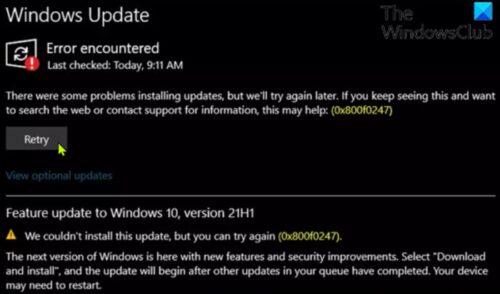
Investigasi mengungkapkan bahwa kode kesalahan ini selalu menunjukkan korupsi baik dalam file sistem atau registri. Ini biasanya karena pembaruan tidak sesuai untuk sistem, atau Windows tidak dapat menginstal pembaruan karena registri yang salah atau file sistem yang buruk.
Penyebab kesalahan yang paling mungkin termasuk;
- Pembaruan driver perangkat keras tidak kompatibel.
- Sektor buruk(Bad) atau tabel alokasi file rusak.
- File Sistem Rusak.
- Kerusakan Toko Komponen.
Anda mungkin melihat gambar di bawah ini sebagai gantinya ketika Anda menemukan kesalahan ini.
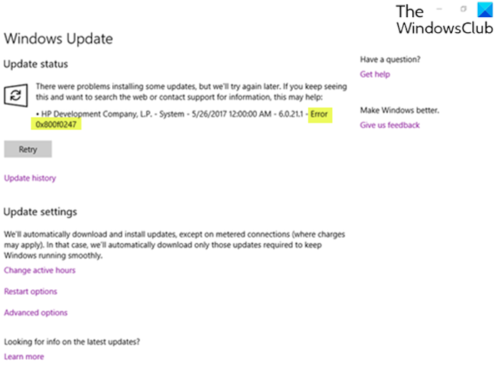
Perbaiki kesalahan Pembaruan Windows 0x800f0247
Jika Anda menghadapi kesalahan Pembaruan Windows ini 0x800f0247(Windows Update error 0x800f0247) pada perangkat Windows 10/11 Anda, Anda dapat mencoba solusi yang kami rekomendasikan di bawah ini tanpa urutan tertentu dan lihat apakah itu membantu menyelesaikan masalah.
- Jalankan Pemecah Masalah Pembaruan Windows
- Jalankan pemindaian SFC dan DISM
- Jalankan CHKDSK
- Jalankan Pembersihan Disk
- Nonaktifkan pembaruan driver otomatis untuk Perangkat Keras(Hardware)
- Perbaiki Toko Komponen Pembaruan Windows(Repair Windows Update Component Store)
- Gunakan Asisten Pembaruan Windows
Mari kita lihat deskripsi proses yang terlibat mengenai masing-masing solusi yang terdaftar.
1] Jalankan Pemecah Masalah Pembaruan Windows(Run Windows Update Troubleshooter)
Pertama dan terpenting, solusi ini mengharuskan Anda untuk menjalankan Pemecah Masalah Pembaruan Windows bawaan dan melihat apakah itu membantu menyelesaikan masalah kesalahan Pembaruan Windows 0x800f0247(Windows Update error 0x800f0247) . Jika tidak, coba solusi berikutnya.
2] Jalankan pemindaian SFC dan DISM
Di sini, Anda dapat menjalankan pemindaian SFC dan melihat apakah itu membantu. Untuk kasus file sistem pembaruan Windows yang rusak , Anda dapat menggunakan alat DISM untuk memperbaiki file sistem pembaruan Windows yang rusak .
Coba solusi berikutnya jika tidak ada alat yang berfungsi untuk Anda.
3] Jalankan CHKDSK
Solusi ini mengharuskan Anda menjalankan CHKDSK(run CHKDSK) untuk memperbaiki bad sector yang juga dapat memicu kesalahan.
4] Jalankan Pembersihan Disk
Folder Windows.old berisi driver perangkat keras seperti printer, sedangkan instalasi Windows saat ini tidak – jadi data dalam keadaan rusak berasal dari file instalasi sebelumnya dan menampilkan pesan kesalahan. Dalam hal ini, Anda harus menjalankan Disk Cleanup(run Disk Cleanup) dan pastikan untuk menghapus sepenuhnya file instalasi Windows sebelumnya ( (Windows)Windows.old ).
5] Nonaktifkan(Disable) pembaruan driver otomatis untuk Perangkat Keras(Hardware)
Solusi ini mengharuskan Anda untuk menonaktifkan pembaruan driver otomatis untuk perangkat keras(disable automatic driver updates for hardware) .
6] Setel Ulang Toko Komponen Pembaruan Windows
Anda dapat menggunakan Reset Windows Update Agent Tool atau skrip PowerShell(PowerShell script) ini atau secara manual mengatur ulang setiap komponen Pembaruan Windows ke default(manually reset each Windows Update component to default) .
7] Gunakan Asisten Pembaruan Windows
Jika tidak ada yang membantu, Anda dapat menggunakan Windows Update Assistant untuk menginstal Pembaruan Fitur.
Semoga ini membantu!
Terkait(Related) : Cara menggunakan Server Proxy yang diautentikasi untuk memperbaiki Pembaruan Windows(Windows Update) dan kesalahan Instalasi(Installation) aplikasi Microsoft Store .
Related posts
Fix Windows Update error 0x80070422 pada Windows 10
Fix Windows Update error 0x8e5e03fa pada Windows 10
Fix Windows Update error 0x80070659
Fix Windows Update error 0x80240439 pada Windows 10
Fix Windows Update error 0x80070541 pada Windows 10
Fix Windows Update error 0x80240008 pada Windows 10
Fix Windows Update error 0x80246002 pada Windows 10
Cara Fix Windows Update Error 0xc1900201
Fix Windows Update Gagal menginstal error 0x80240034
Fix Windows Update error 0x8007045b pada Windows 10
Fix Windows Update error 0x80096004 pada Windows 11/10
Fix Windows Update Error 0x800f0905
Fix Windows Update error 0xc0020036 pada Windows 10
Fix Windows Update Error 0x80245006 di Windows 11 atau Windows 10
Fix Windows Update Error 0x800703ee
Fix Windows 10 Update Error 0xc1900104 Saat menginstal Feature Update
Fix Windows Update Error 0x8007065e; Feature Update Gagal Memasang
Fix Windows Update Error Code 800F0A13
Fix Windows Update error 0x8007043c
Fix Windows Server Update Services Error Code 0x80072EE6
